วิธีปิดสถานะแอคทีฟของคุณบน Facebook
เบ็ดเตล็ด / / May 12, 2022
คุณใช้เวลามากกับ Facebook Messenger หรือไม่? ในขณะที่เพื่อนของคุณอาจพบว่ามันน่ารัก แต่คุณไม่ต้องการให้คนอื่นรู้จักเมื่อใดก็ตามที่คุณใช้งาน โชคดีที่คุณสามารถปิดสถานะกิจกรรมใน Facebook Messenger ได้ และคนอื่นๆ จะไม่เห็นจุดสีเขียวนั้นเพื่อระบุสถานะใช้งานของคุณ

บทช่วยสอนนี้จะสอนวิธีปิดสถานะใช้งานบน Facebook Messenger และสนทนาต่อไปอย่างสงบโดยไม่รู้สึกเหมือนถูกสอดส่อง
วิธีซ่อนสถานะใช้งานของคุณบน Facebook บนเดสก์ท็อป
การปิดสถานะใช้งานบน Facebook จะป้องกันไม่ให้เพื่อนของคุณเห็นว่าคุณออนไลน์และใช้งานล่าสุดเมื่อใด หากคุณมักจะใช้ Facebook Messenger บนเดสก์ท็อป ต่อไปนี้คือขั้นตอนที่คุณต้องดำเนินการเพื่อปิดสถานะใช้งานของคุณ ในการทดสอบของเรา เราสังเกตว่าคุณจะต้องปิดการใช้งานสถานะใช้งานของคุณบนอุปกรณ์ทั้งหมดที่คุณลงชื่อเข้าใช้ หากคุณต้องการใช้งาน Facebook Messenger แบบออฟไลน์ทั้งหมด
ขั้นตอนที่ 1: บนพีซี เปิดเว็บไซต์ Facebook ในเบราว์เซอร์ที่คุณเลือก
ขั้นตอนที่ 2: คลิกที่ไอคอน Messenger ที่มุมบนขวาของหน้า เลือกไอคอนสามจุดที่ด้านบนของแถบค้นหา
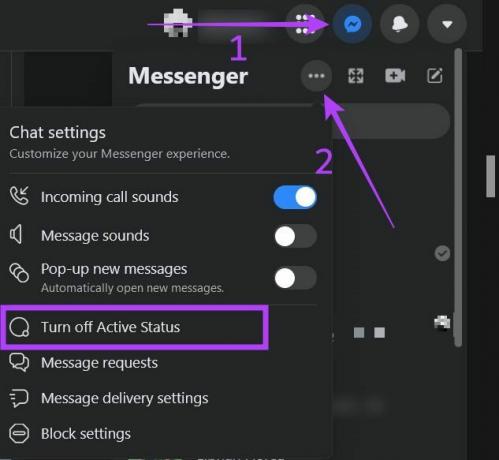
ขั้นตอนที่ 3: จากตัวเลือกที่ปรากฏขึ้น ให้เลือกคุณสมบัติ 'ปิดสถานะใช้งาน'

ขั้นตอนที่ 4: Facebook ให้การควบคุมที่ละเอียดว่าใครสามารถเห็นเมื่อคุณออนไลน์ ดังนั้นคุณจึงมี 3 ตัวเลือกให้เลือก:
- ปิดสถานะใช้งานสำหรับผู้ติดต่อทั้งหมด: หากคุณไม่ต้องการให้ใครรู้ว่าคุณกำลังออนไลน์อยู่ ให้เลือกคุณสมบัตินี้
- ปิดสถานะใช้งานสำหรับผู้ติดต่อทั้งหมดยกเว้น: ตัวเลือกนี้จะซ่อนคุณจากรายชื่อติดต่อส่วนใหญ่โดยมีข้อยกเว้นบางประการ
- ปิดสถานะใช้งานสำหรับผู้ติดต่อบางรายเท่านั้น: ตัวเลือกนี้ให้คุณออนไลน์ได้เฉพาะเพื่อเลือกผู้ติดต่อที่คุณต้องการดูแลจัดการด้วยตนเอง
เลือกตัวเลือกที่เหมาะกับคุณแล้วกดปุ่มตกลง
วิธีปิดสถานะใช้งานของคุณในแอพ Facebook และ Messenger สำหรับมือถือ
หากคุณต้องการแน่ใจว่าคุณล่องหนบน Facebook คุณควรปิดการใช้งานสถานะใช้งานบนแอพ Facebook และ Messenger สำหรับมือถือ มาเริ่มกันที่แอพ Facebook
ขั้นตอนที่ 1: เปิดแอพ Facebook บนโทรศัพท์ของคุณ
ขั้นตอนที่ 2: แตะที่เมนูแฮมเบอร์เกอร์ที่มุมบนขวา

ขั้นตอนที่ 3: เลือก "การตั้งค่าและความเป็นส่วนตัว" ที่ด้านล่าง

ขั้นตอนที่ 4: แตะที่การตั้งค่า

ขั้นตอนที่ 5: เลื่อนลงมาจนเจอส่วน "ผู้ชมและการมองเห็น"

ขั้นตอนที่ 6: แตะที่สถานะใช้งานและสลับที่ตัวเลือก "แสดงเมื่อคุณเปิดใช้งาน" เดียวกัน

หรือทำเช่นเดียวกันนี้จากในแอพ Messenger นี่คือขั้นตอนที่ต้องทำ
ขั้นตอนที่ 1: เปิดแอพ Messenger บนโทรศัพท์ของคุณ
ขั้นตอนที่ 2: แตะที่รูปโปรไฟล์ของคุณที่ด้านบนของจอแสดงผลทางด้านซ้าย

ขั้นตอนที่ 3: แตะที่สถานะใช้งาน

ขั้นตอนที่ 4: ปิดตัวเลือก "แสดงเมื่อคุณเปิดใช้งาน"
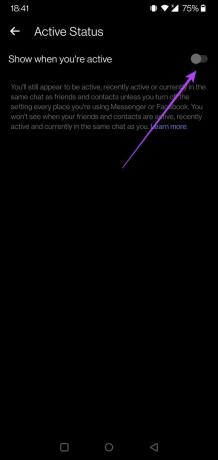
วิธีออกจากระบบ Facebook บนเดสก์ท็อป
Facebook อาจเป็นตัวสร้างปัญหาได้ บางครั้งอาจแสดงให้คุณเห็นทางออนไลน์ แม้ว่าคุณจะไม่ได้ใช้งานก็ตาม แม้จะปิดสถานะใช้งานอยู่ แต่สิ่งนี้ก็ยังเกิดขึ้นได้ หากคุณต้องการแน่ใจว่าคุณจะไม่ปรากฏออนไลน์เมื่อคุณไม่ได้ออนไลน์ เราขอแนะนำให้คุณออกจากระบบบัญชีของคุณ นี่คือวิธีที่คุณสามารถทำได้บนพีซี
ขั้นตอนที่ 1: บนพีซี เปิดไซต์ Facebook ในเบราว์เซอร์ที่คุณเลือก
ขั้นตอนที่ 2: คลิกที่ไอคอนด้านล่างที่มุมบนขวาของจอแสดงผล

ขั้นตอนที่ 3: กดปุ่ม 'ออกจากระบบ' เพื่อออกจากระบบบัญชี Facebook
ขั้นตอนที่ 4: หรือเลือก "การตั้งค่าและความเป็นส่วนตัว" จากเมนูแบบเลื่อนลง
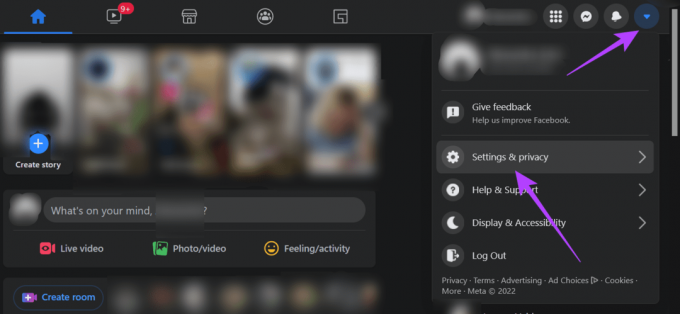
ขั้นตอนที่ 5: ตอนนี้เลือกการตั้งค่า
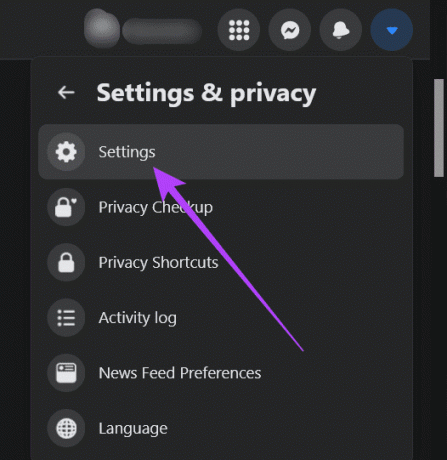
ขั้นตอนที่ 6: คลิกที่ 'ความปลอดภัยและการเข้าสู่ระบบ' จากด้านซ้ายของจอแสดงผล
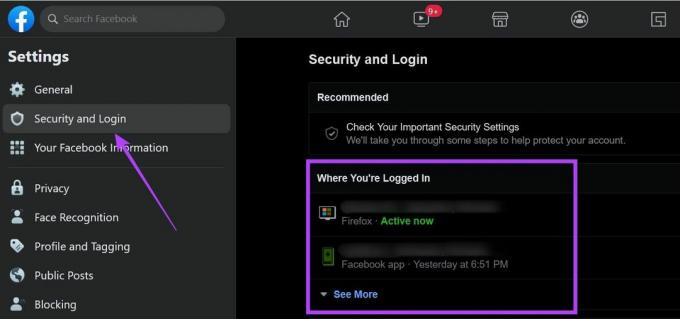
ขั้นตอนที่ 7: ในส่วน "คุณลงชื่อเข้าใช้ที่ไหน" คุณจะพบอุปกรณ์ของคุณ (ยกเว้นอุปกรณ์ที่คุณกำลังใช้งานอยู่) และคลิกที่จุดแนวตั้งสามจุดทางด้านขวาแล้วเลือกออกจากระบบ คุณยังสามารถออกจากระบบอุปกรณ์มือถือของคุณได้จากแดชบอร์ด

วิธีออกจากระบบ Facebook บนมือถือ
คุณสามารถทำเช่นเดียวกันจากอุปกรณ์มือถือของคุณ เพียงสังเกตสิ่งหนึ่ง – คุณไม่สามารถออกจากระบบแอพ Messenger; คุณจะต้องผ่าน Facebook หนึ่ง
ขั้นตอนที่ 1: เปิดแอพ Facebook บนโทรศัพท์ของคุณ
ขั้นตอนที่ 2: แตะที่เมนูแฮมเบอร์เกอร์ที่มุมบนขวาของหน้าจอ

ขั้นตอนที่ 3: เลื่อนไปที่ด้านล่างแล้วแตะที่ปุ่ม 'ออกจากระบบ' เพื่อออกจากระบบ

ขั้นตอนที่ 4: หรือแตะที่ 'การตั้งค่าและความเป็นส่วนตัว' หลังจากเปิดเมนูขึ้นมา

ขั้นตอนที่ 4: แตะที่การตั้งค่า

ขั้นตอนที่ 5: ไปที่ 'รหัสผ่านและความปลอดภัย'

ขั้นตอนที่ 6: ค้นหา 'คุณเข้าสู่ระบบที่ไหน' และเลือกอุปกรณ์ที่คุณต้องการออกจากระบบ (นอกเหนือจากอุปกรณ์ปัจจุบัน) แอพแสดงให้คุณเห็นว่าคุณกำลังเข้าสู่ระบบด้วย Facebook หรือ Messenger บนอุปกรณ์ใดอุปกรณ์หนึ่ง

ขั้นตอนที่ 7: ค้นหาอุปกรณ์ที่คุณต้องการ แตะจุดแนวตั้งสามจุดทางด้านขวาแล้วเลือกออกจากระบบ
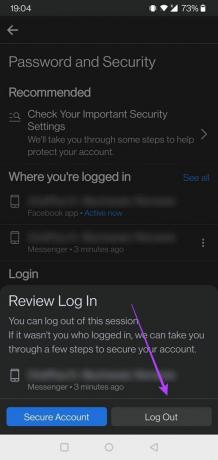
รักษาความอุ่นใจขณะใช้งาน Facebook
ป้องกันไม่ให้ผู้อื่นรู้ว่าคุณกำลังทำอะไรอยู่โดยปิดสถานะใช้งานของคุณบน Facebook และนำความเป็นส่วนตัวของคุณกลับคืนมา ถ้าคุณคิดว่าคุณพร้อม คุณก็ก้าวไปอีกขั้นได้และ ถอนการติดตั้ง Facebook และ Messenger.
ปรับปรุงล่าสุดเมื่อ 12 พ.ค. 2565
บทความข้างต้นอาจมีลิงค์พันธมิตรที่ช่วยสนับสนุน Guiding Tech อย่างไรก็ตาม ไม่กระทบต่อความถูกต้องด้านบรรณาธิการของเรา เนื้อหายังคงเป็นกลางและเป็นของแท้



